CAD三通管的绘制步骤
返回CAD三通管的绘制步骤
三通管在机械零件中是很常用的,所以在绘图中也会很大可能出现,那你知道怎么画吗?下面我们就来分享一下CAD如何画三通管。
1.在命令区输入:box并回车,然后指定中心点,长度为60、120、60。
2.将上面刚画的图形执行阵列命令,阵列数量为3,执行后结果如下图:
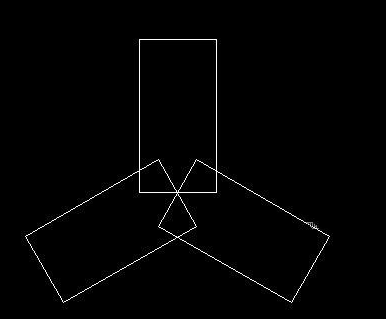
3.通过执行union命令,把上面图形进行合并。
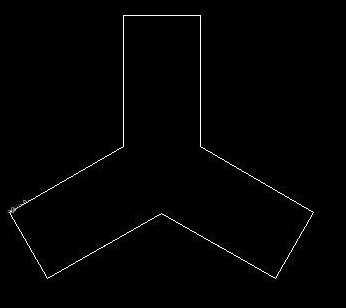
4.执行R为30的圆角命令,执行两次。
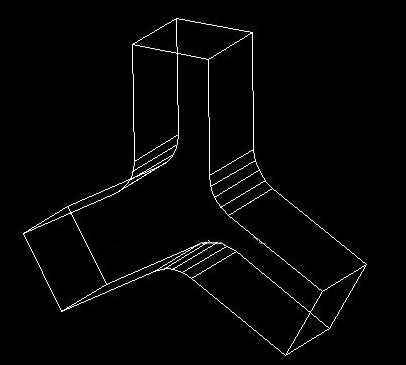
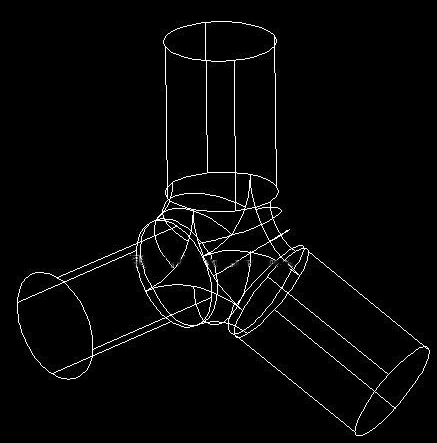
5.接着执行抽壳命令,把图形进行转动,选择“自由动态观察”,然后把3个面删除并进行偏移,偏移5单位。
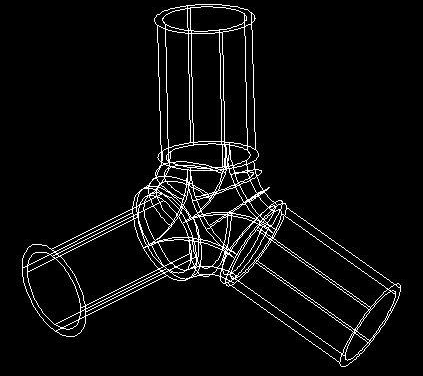
6.继续绘制螺纹部分,我们先绘制一个实体螺纹,然后在外部做一个圆柱体,执行差集命令之后就可以得到内螺纹的绘制效果。
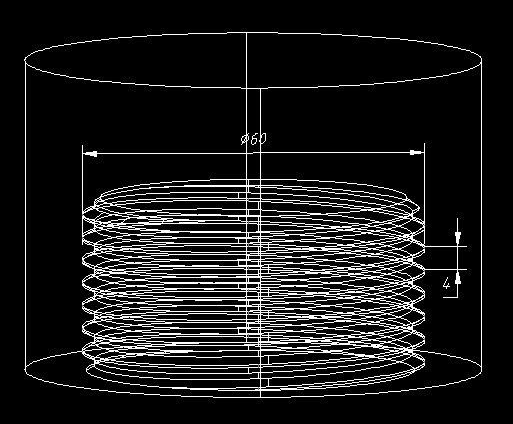
7.螺纹绘制完成之后将螺纹进行阵列并移动到相应位置上去。
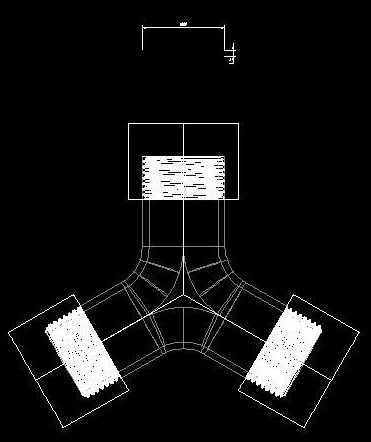
8.最后执行差集命令三通管就绘制完成啦!
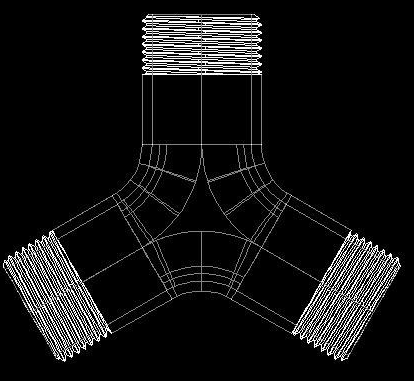
以上就是绘制三通管的具体步骤啦。
推荐阅读:40001百老汇峰会
推荐阅读:CAD



























